Tablet Ematic terjangkau dan sangat mudah digunakan, yang menjadikannya investasi besar! Jika Anda baru-baru ini membeli tablet ematic, dan Anda mencari cara untuk menghubungkannya ke jaringan Wi-Fi , Anda telah datang ke tempat yang tepat! Hari ini membawakan Anda panduan mendalam tentang menghubungkan tablet ematic ke internet tergantung pada model perangkat Anda!
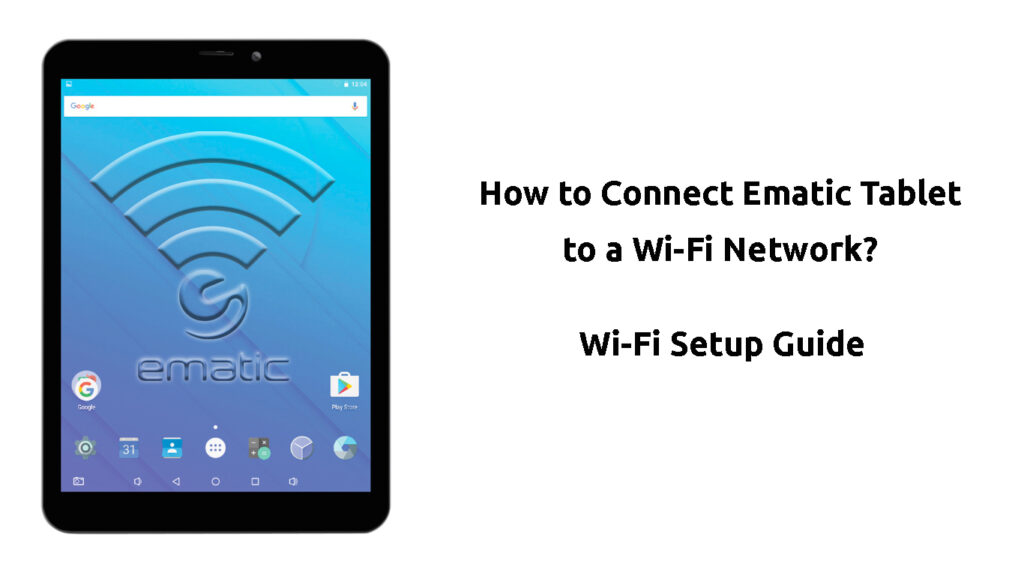
Bagaimana cara menghubungkan tablet ematic ke jaringan Wi-Fi?
Semua tablet Ematic dilengkapi dengan teknologi Wi-Fi bawaan. Oleh karena itu, mereka akan dengan mudah terhubung ke jaringan nirkabel dan memberi Anda akses ke internet.
Hal terpenting dalam proses ini adalah memiliki jaringan nirkabel yang dapat terhubung dengan tablet Anda. Jadi, tugas pertama Anda harus bergerak lebih dekat ke sumber koneksi Wi-Fi dengan tablet di tangan Anda. Kemudian, Anda dapat mencoba menghubungkan ke jaringan menggunakan langkah -langkah yang dijelaskan dalam posting ini.
Setelah Anda terhubung ke jaringan nirkabel untuk pertama kalinya, tablet Anda akan secara otomatis terhubung ke jaringan setiap kali di dekatnya . Dengan demikian, Anda tidak perlu mengalami kerumitan mengkonfigurasinya setiap kali Anda membutuhkan akses ke internet.
Menghubungkan ke jaringan Wi-Fi di tablet Android Ematic
Ada berbagai model tablet android ematic. Namun, Anda harus dapat mengonfigurasi Wi-Fi pada salah satu dari mereka mengikuti langkah-langkah kami. Jika Anda tidak melihat opsi yang sama, Anda harus mencari yang serupa di pengaturan Anda.

Langkah 1: Temukan Pengaturan Jaringan Nirkabel
Anda akan memulai proses menghubungkan tablet ematic Anda ke jaringan nirkabel dengan menavigasi ke pengaturan. Terletak di menu semua aplikasi. Kemudian, Anda harus mencari bagian jaringan nirkabel. Opsi pertama yang akan Anda lihat adalah Wi-Fi dan Anda akan melihat slider on/off di bagian atas. Jika Wi-Fi Anda dimatikan, Anda akan menyalakannya dengan menempelkan slider.
Langkah 2: Cari jaringan Wi-Fi Anda
Segera setelah Anda menyalakan fitur Wi-Fi, tablet ematic Anda harus mulai mencari jaringan nirkabel yang tersedia yang dapat Anda ikuti. Anda harus menunggu sampai perangkat mendeteksi milik Anda dan mengetuk nama jaringan setelah itu terjadi.
Langkah 3: Sambungkan ke Wi-Fi Anda
Saat Anda mengetuk nama jaringan Anda, tablet akan terhubung ke sana. Jika jaringan dilindungi kata sandi, Anda akan diminta untuk memasukkan kata sandi Anda. Anda kemudian ikon nirkabel muncul di bilah status. Jumlah garis putih pada ikon antena menampilkan kekuatan sinyal nirkabel Anda.
Menghubungkan tablet android ke wi-fi
Menghubungkan ke jaringan nirkabel pada funtab ematic
Ematic Funtab adalah tablet yang dirancang untuk anak -anak. Muncul dengan lebih dari lima puluh aplikasi yang menawarkan berbagai konten yang menarik dan mendidik untuk anggota termuda keluarga Anda. Model Ematic ini memungkinkan kontrol penuh atas konten dan penggunaan tablet. Dengan begitu, Anda dapat menyesuaikan pengalaman anak -anak Anda dan menetapkan batasan yang akan membuat penggunaan gadget lebih aman.
Memperkenalkan Funtab Ematic
Meskipun internet bukan tempat teraman bagi seorang anak, itu bisa menjadi sumber pengetahuan dan kesenangan yang hebat. Itulah sebabnya Ematic Funtab hadir dengan teknologi Wi-Fi bawaan. Jadi, Anda akan dapat menghubungkan tablet anak Anda ke jaringan nirkabel Anda. Setelah Anda melakukannya, Anda mungkin ingin membuka kontrol orang tua untuk membuat pengalaman ini lebih aman dan lebih nyaman bagi anak -anak Anda.
Memulai dengan Ematic Funtab
Berikut ini adalah panduan langkah demi langkah tentang cara menghubungkan FUNTAB Ematic ke jaringan Wi-Fi.
Langkah 1: Temukan bagian Wi-Fi
Ematic Funtab sangat mudah digunakan. Dengan demikian, Anda tidak perlu melalui pengaturan perangkat Anda atau memasukkan beberapa bagian untuk menemukan opsi Wi-Fi. Saat Anda di layar beranda, Anda harus meluncur ke bawah. Anda akan melihat berbagai opsi yang ditampilkan, termasuk Wi-Fi.
Langkah 2: Pindai jaringan nirkabel yang tersedia
Setelah Anda meluncur ke bawah layar Anda untuk mengungkapkan pengaturan tambahan, Anda akan melihat slider di sebelah Wi-Fi. Jika dimatikan, Anda harus cukup mengetuk slider untuk menyalakan koneksi nirkabel.
Saat koneksi Anda dihidupkan, tablet harus menampilkan daftar jaringan Wi-Fi yang tersedia di sekitar Anda. Anda kemudian harus mengetuk Wi-Fi Anda setelah perangkat mendeteksinya.
Langkah 3: Sambungkan ke jaringan Anda
Anda dapat mulai menghubungkan ke jaringan Anda dengan mengetuk nama jaringan. Anda kemudian harus memasukkan kata sandi Wi-Fi Anda. Ketika koneksi dibuat, Anda harus mengetuk tombol kembali untuk kembali ke layar beranda. Di bagian bawah layar.
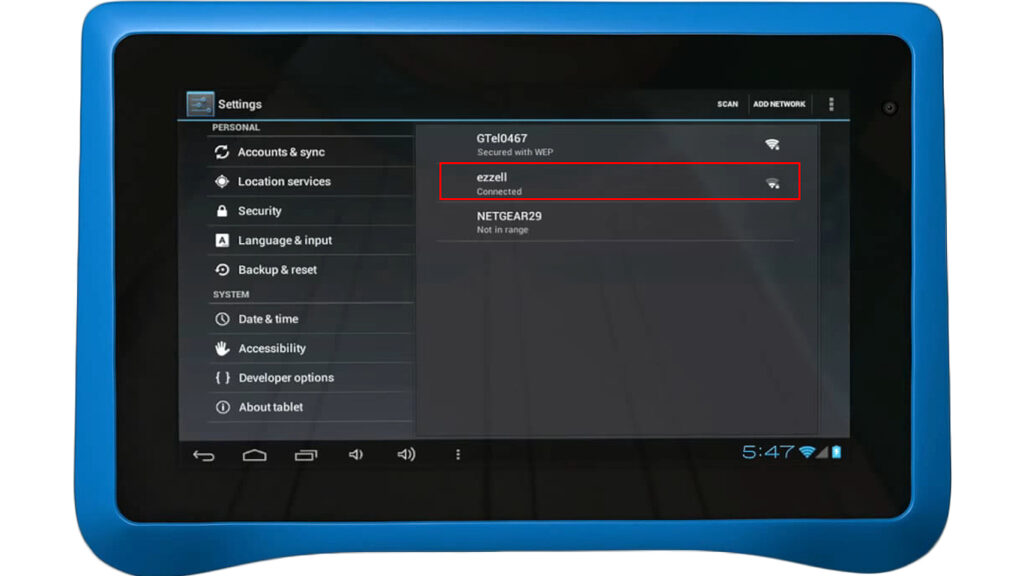
Jika tablet Anda tidak mendeteksi jaringan Wi-Fi Anda , Anda dapat mengetuk opsi Refresh untuk memicu tablet untuk mencari jaringan yang tersedia sekali lagi. Opsi ini terletak di bagian atas layar, di sebelah Wi-Fi On dan Off Slider.
Jika itu tidak berfungsi, Anda mungkin harus menambahkan jaringan secara manual dengan mengklik tanda plus (). Ini akan membantu jika SSID Wi-Fi Anda disembunyikan . Atau, Anda dapat menavigasi ke pengaturan tablet Anda dan mengetuk opsi jaringan nirkabel. Anda kemudian dapat mengakses pengaturan nirkabel dan mengelola jaringan yang ada serta menambahkan yang baru. Jika Anda ingin menambahkan jaringan baru, Anda perlu mendapatkan berbagai parameter Wi-Fi seperti namanya, jenis enkripsi , kunci keamanan , dan jenis keamanan.
Menghubungkan model tablet ematic lainnya ke jaringan nirkabel
Jika tablet ematic Anda tidak memiliki opsi yang sama seperti yang dijelaskan di atas, itu mungkin karena tablet Anda tidak berjalan pada os android. Ematic juga membuat tablet Windows. Inilah cara menghubungkan model tablet ematic lainnya ke wi-fi.
Langkah 1: Pergi ke pengaturan tablet ematic Anda
Langkah pertama dalam proses menghubungkan tablet ematic Anda ke jaringan Wi-Fi adalah menavigasi ke pengaturan gadget Anda. Anda akan menemukan bagian ini dengan mengetuk ikon menu di layar beranda Anda.
Langkah 2: Temukan Pengaturan Jaringan
Setelah Anda masuk ke pengaturan tablet ematic Anda, Anda harus menemukan bagian jaringan nirkabel dan ketuk di atasnya. Ketika bagian terbuka, Anda akan melihat opsi untuk menghidupkan atau mematikan Wi-Fi Anda. Anda harus menggesek tombol mati jika Wi-Fi Anda mati untuk menyalakannya.
Langkah 3: Pindai jaringan yang tersedia
Saat Anda menyalakan Wi-Fi, Anda harus menavigasi ke pengaturan Wi-Fi. Opsi ini ditampilkan di bagian jaringan nirkabel. Setelah Anda di sana, tablet Anda akan secara otomatis mulai memindai untuk jaringan yang tersedia. Anda harus mencari Wi-Fi Anda dan mengetuknya saat perangkat Anda mendeteksinya.
Jika tablet tidak mulai memindai secara otomatis, Anda dapat memicu pemindaian sendiri. Anda akan melakukannya dengan pergi ke menu di pengaturan Wi-Fi. Di sana, Anda akan melihat opsi pemindaian. Anda harus mengetuknya ,, dan gadget akan mulai memindai jaringan yang tersedia.
Jika tablet ematic Anda tidak dapat mendeteksi jaringan Anda, Anda dapat menambahkannya secara manual. Anda akan menemukan opsi ini di pengaturan Wi-Fi. Setelah Anda mengetuk opsi Tambah Jaringan Wi-Fi, Anda harus memasukkan berbagai spesifikasi jaringan Anda. Setelah Anda selesai, cukup klik Simpan dan tablet Anda sekarang harus memiliki koneksi internet yang solid.
Langkah 4: Sambungkan ke jaringan nirkabel Anda
Segera setelah Anda mengetuk nama jaringan yang ingin Anda ikuti, tablet akan meminta Anda untuk kata sandi jaringan. Itu, tentu saja, jika Anda melindungi jaringan Anda dengan kata sandi. Anda harus mengetik kredensial Anda dan klik Connect.
Setelah membuat koneksi, tablet Anda akan memberi tahu Anda tentang itu dengan menampilkan pesan yang terhubung. Lain kali Anda dalam kisaran jaringan itu , tablet akan secara otomatis terhubung ke sana.
Menghubungkan tablet windows ke wi-fi
Kesimpulannya
Mudah-mudahan, panduan kami tentang cara menghubungkan tablet ematic ke wi-fi membantu Anda mendapatkan akses internet di perangkat Anda dengan cepat dan mudah! Jika Anda mengalami masalah selama proses ini, Anda mungkin harus mematikan fitur Wi-Fi selama satu atau dua menit. Kemudian, Anda dapat menyalakannya kembali. Terlebih lagi, Anda dapat memulai kembali gadget Anda atau bahkan melakukan reset pabrik jika masalah tetap ada.
Cara mereset tablet windows ematic Anda
